Пребацивање фотографија и видео снимака на рачунар са Windows 10
Дигитални уређаји попут камера, телефона и уређаја за складиштење података (SD картица) имају ограничен капацитет меморије. Иако су погодни за привремено складиштење фотографија, неопходно је пребацити их на друго место. Ово није важно само због простора, већ и ради сигурности. Чување фотографија и видео записа на екстерном диску осигурава њихову заштиту.
Windows 10 има уграђену функцију за увоз података која аутоматски препознаје када повежете уређај попут телефона или SD картице и нуди вам могућност увоза. Уколико сте ту опцију одбили и поставили неку другу радњу за аутоматску репродукцију, нећете више видети тај прозор. Ипак, и даље можете увозити слике и видео записе са ваше камере, SD картице или мобилног телефона на Windows 10.
Повезивање уређаја са рачунаром
Повезивање уређаја је једноставно за iPhone уређаје и SD картице. Мало је компликованије за Android телефоне и камере.
Приликом повезивања Android уређаја, потребно је да га повежете као MTP (Media Transfer Protocol) уређај. Уколико га повежете у режиму пуњења, нећете моћи да увезете ваше слике и видео записе. Уколико ваш Android уређај нема MTP опцију, одаберите опцију „Пренос датотека“.
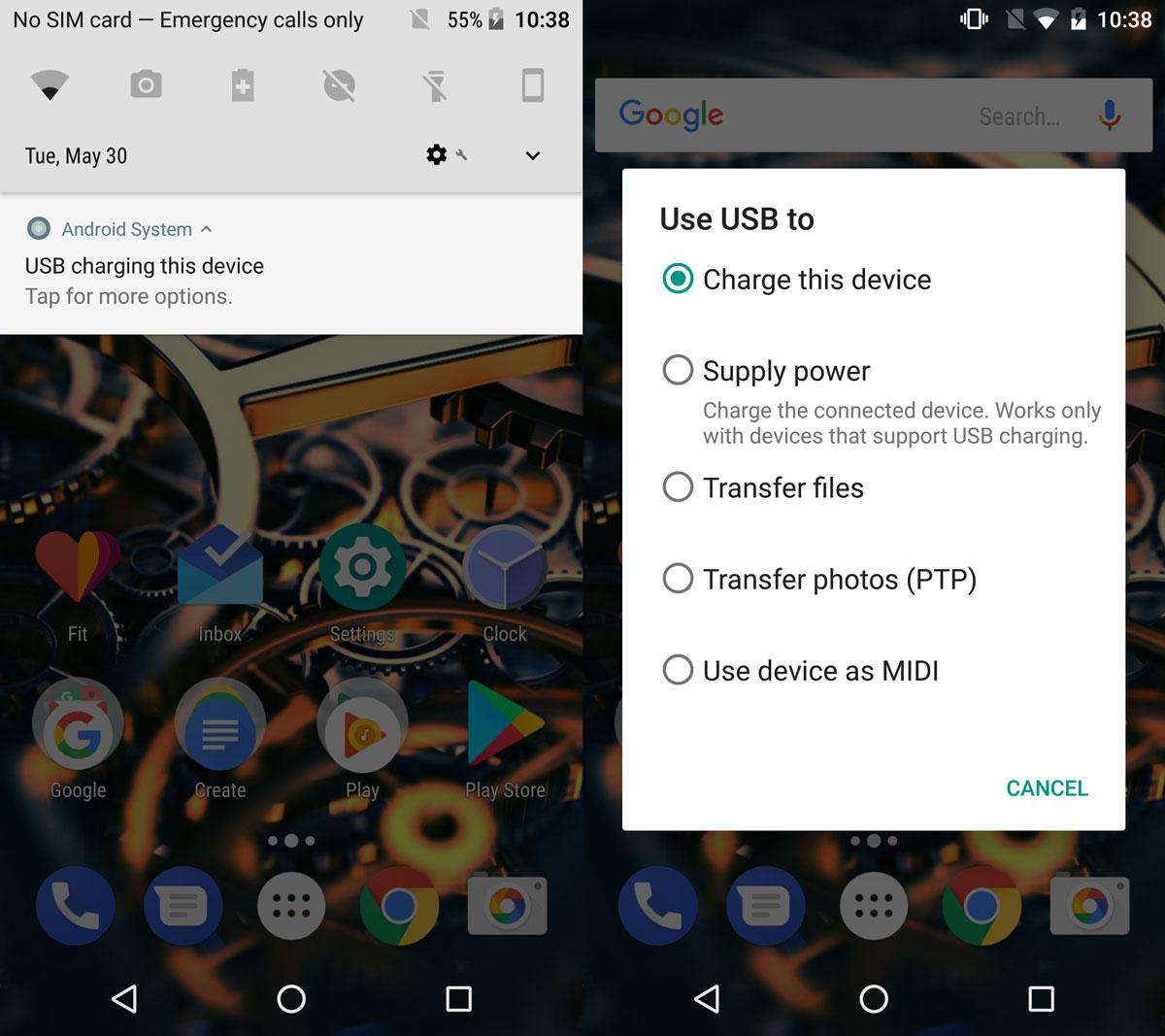
Сличне опције можете, али не морате, пронаћи на вашој камери. Повежите камеру и проверите да ли је Windows препознаје и омогућава вам преглед фотографија преко „File Explorer“-а.
Уколико повезујете уређај по први пут, Windows ће можда захтевати инсталацију додатних управљачких програма.
Увоз слика и видео записа – Опција аутоматске репродукције
Као што је већ поменуто, увоз фотографија и видео записа је радња аутоматске репродукције коју можете дефинисати за ваш уређај. Међутим, постављање ове опције као подразумеване можда неће одговарати свакоме, поготово ако повезујете телефон. Телефон можете повезати ради пуњења или правити резервне копије података (iPhone). У оба случаја, појављивање прозора за увоз слика и видеа у Windows 10 може бити досадно. Ову опцију можете подесити за камере или SD картице које садрже само фотографије и видео записе. Чак и ако сте ову опцију одбацили, и даље можете увозити ваше слике и видео записе у Windows 10.
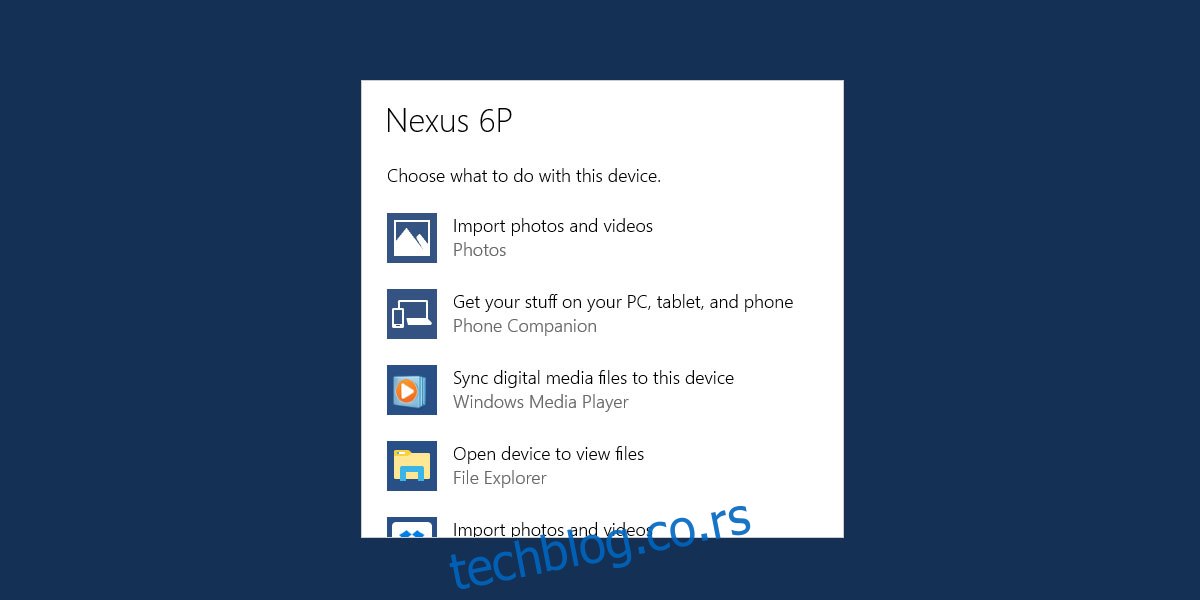
Увоз слика и видео записа преко File Explorer-a
Повежите уређај са рачунаром и сачекајте да се појави у „File Explorer“-у. Проверите да ли можете прегледати фотографије и видео снимке на уређају.
Десним кликом на уређај, одаберите опцију „Увези фотографије и видео записе“ из контекстног менија.
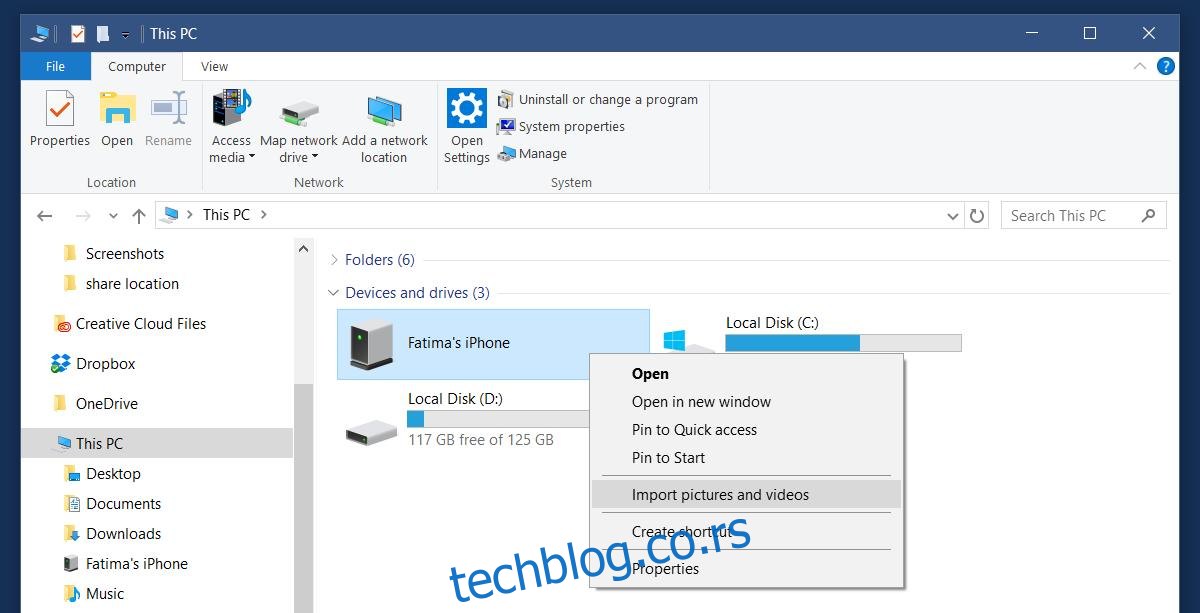
Windows ће скенирати ваш уређај у потрази за фотографијама и видео записима. Трајање процеса зависи од количине података на уређају.
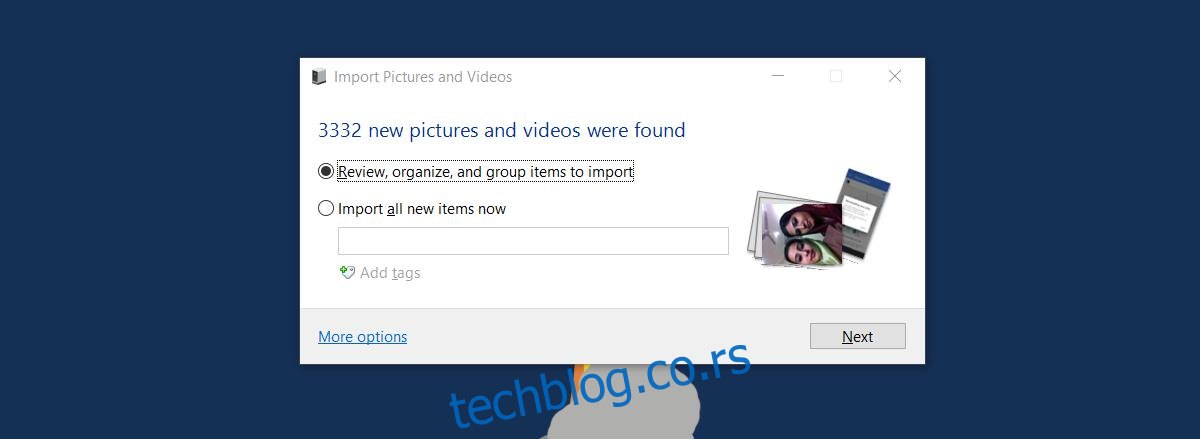
Windows нуди организацију и груписање пронађених ставки. Уколико желите да прескочите овај корак и само увезете нове ставке од последњег увоза, одаберите опцију „Увези све нове ставке сада“. Такође, можете додати ознаке новим ставкама.
Приликом увоза фотографија и видео записа, можете одабрати место где ће се чувати. Кликните на опцију „Још опција“ да бисте одабрали одредиште. Можете одабрати различите локације за фотографије и видео записе. Ставке се сортирају у фасцикле према датуму увоза и називу слике. Такође можете дефинисати конвенцију именовања.
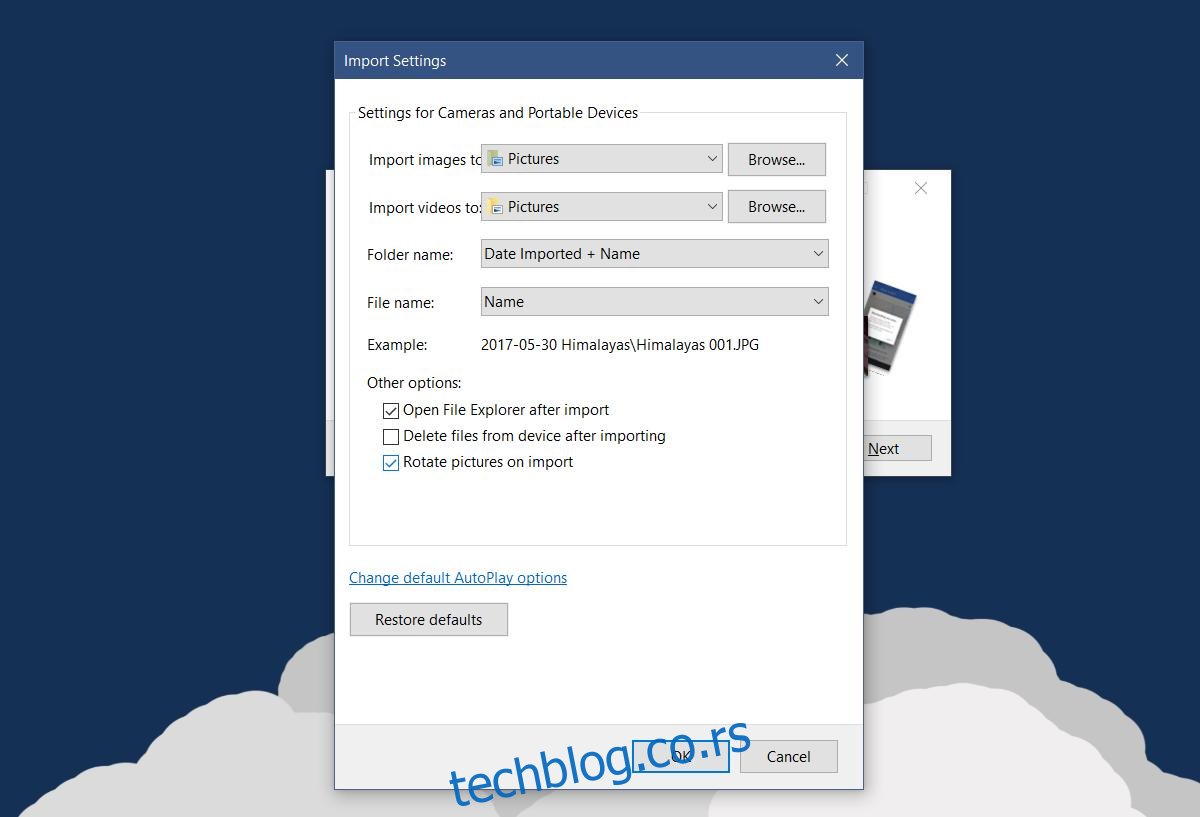
То је све што је потребно.